Já se deparou com mensagens de erro ao tentar acessar seus dispositivos de armazenamento externo? Especificamente, já viu notificações como “Este dispositivo USB requer instalação adicional” ou “Um dispositivo Bluetooth requer instalação adicional”? Se a resposta for sim, este artigo é para você! Apresentamos soluções eficazes para resolver esses problemas de instalação no seu computador. Exploraremos diversos métodos, permitindo que você utilize seus dispositivos sem maiores dificuldades.
Solucionando o erro “Dispositivo requer instalação adicional” no Windows 10
Antes de começarmos a solucionar o erro, é fundamental entender as possíveis causas.
-
Análise incorreta de eventos: Pode ser que você esteja analisando o primeiro evento de uso do driver, em vez do carimbo de data/hora mais recente na lista de eventos.
-
Driver de dispositivo corrompido: O driver pode estar danificado ou configurado de forma inadequada.
-
Sistema operacional desatualizado: Uma versão antiga do Windows pode ser incompatível com seu dispositivo, causando o erro.
-
Versão incompatível do Intel PROSet: O driver Intel PROSet instalado pode ser incompatível com o seu sistema.
Soluções Preliminares
Antes de tentar métodos mais complexos, comece com estas soluções simples. Se o erro for resultado de falhas temporárias, estas etapas podem ser suficientes:
1. Reinicie o computador
Reiniciar o PC é uma das primeiras medidas que você pode tentar. Pressione a tecla Windows, clique no botão “Ligar/Desligar” no menu Iniciar e escolha “Reiniciar”.
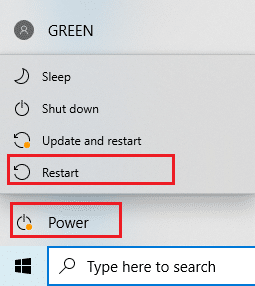
2. Atualize o Windows
Um sistema operacional desatualizado pode impedir o funcionamento correto de várias funcionalidades. Atualize o Windows para corrigir esse problema. Para saber como, consulte nosso guia sobre Como baixar e instalar a atualização mais recente do Windows 10.
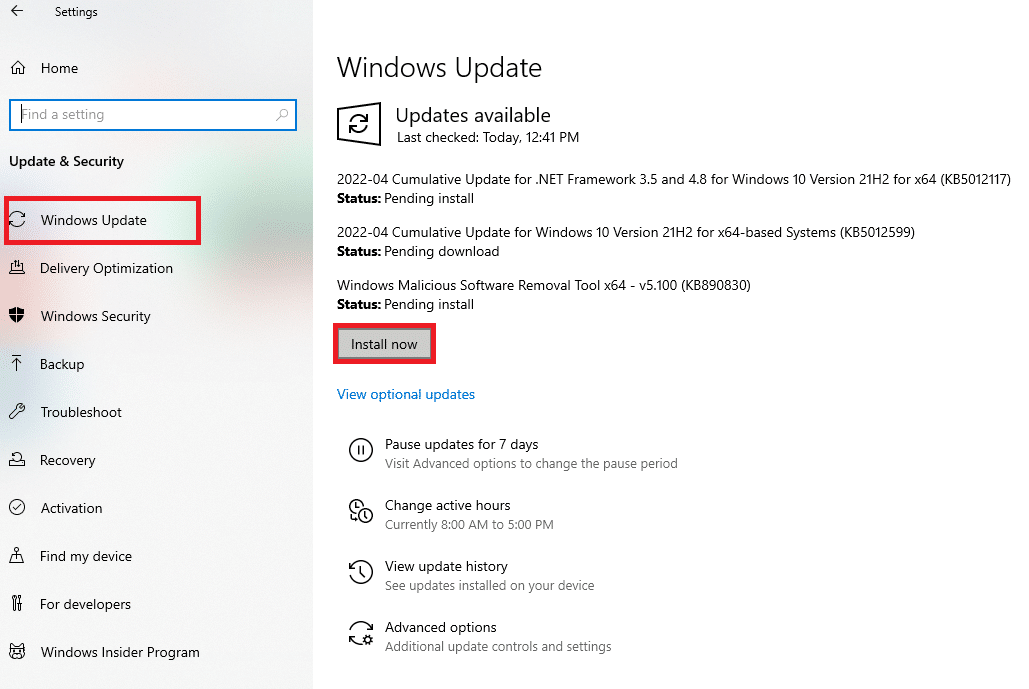
3. Repare arquivos corrompidos
Arquivos do sistema corrompidos podem causar instabilidade. Consulte nosso guia sobre Como reparar arquivos do sistema no Windows 10 para corrigir esse problema.
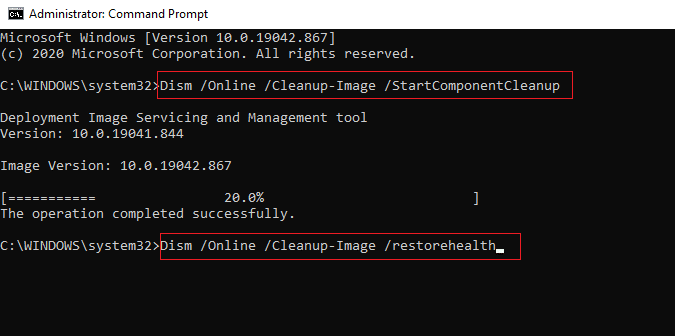
Método 1: Verificação do carimbo de data/hora mais recente
Analisar o carimbo de data/hora mais recente do driver pode ajudar a identificar problemas no driver do dispositivo. Veja como fazer:
Opção I: Dispositivos USB
Para verificar o carimbo de data/hora do driver de um dispositivo USB, siga estes passos:
1. Pressione a tecla Windows, digite “Gerenciador de Dispositivos” e clique em “Abrir”.
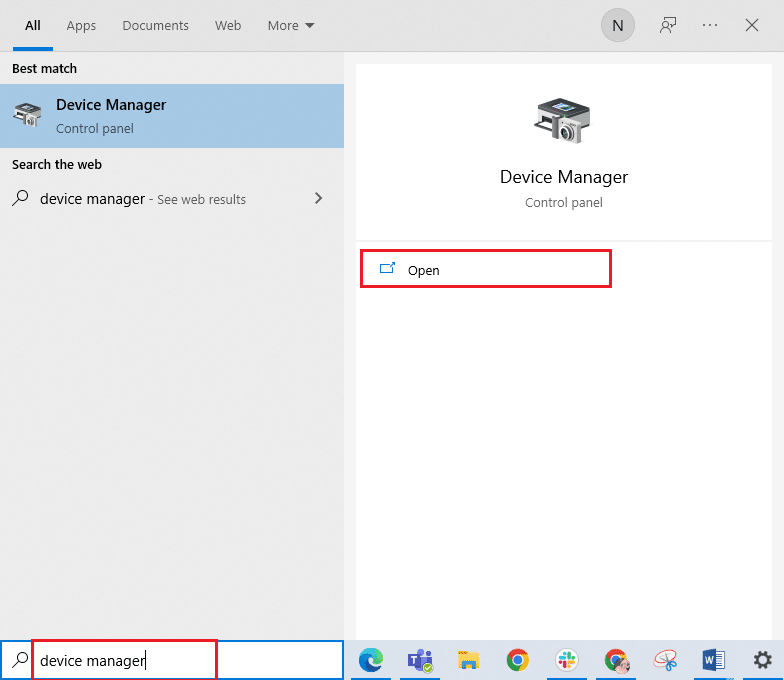
2. Expanda “Controladores USB (barramento universal)” e selecione o dispositivo USB que deseja verificar.
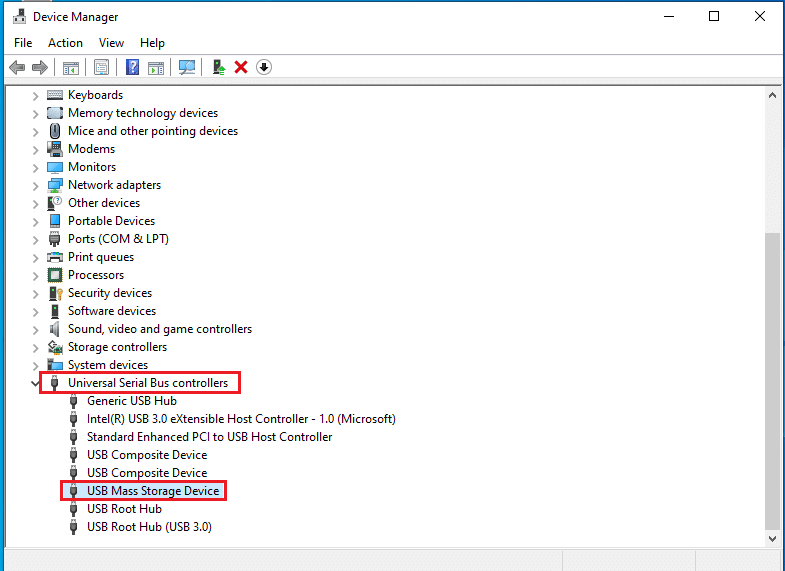
3. Clique com o botão direito no dispositivo e selecione “Propriedades”.
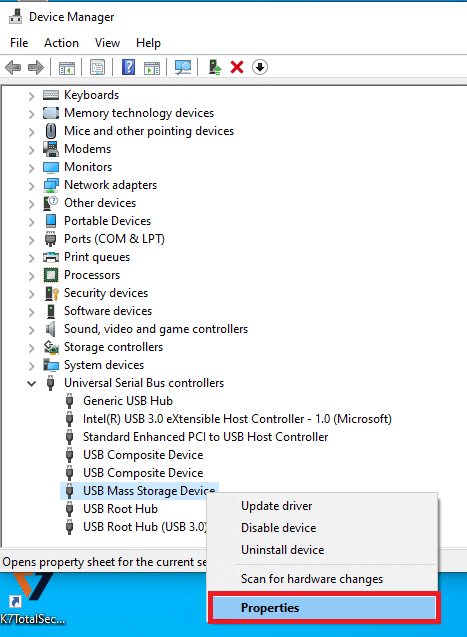
4. Vá para a guia “Eventos” e verifique o carimbo de data/hora mais recente.
Observação: Se o carimbo de data/hora indicar “Dispositivo Iniciado”, o dispositivo está funcionando corretamente e não necessita de alterações.

Opção II: Dispositivos Bluetooth
Para analisar o carimbo de data/hora do driver Bluetooth, siga estes passos:
1. Abra o Gerenciador de Dispositivos através da pesquisa do Windows.
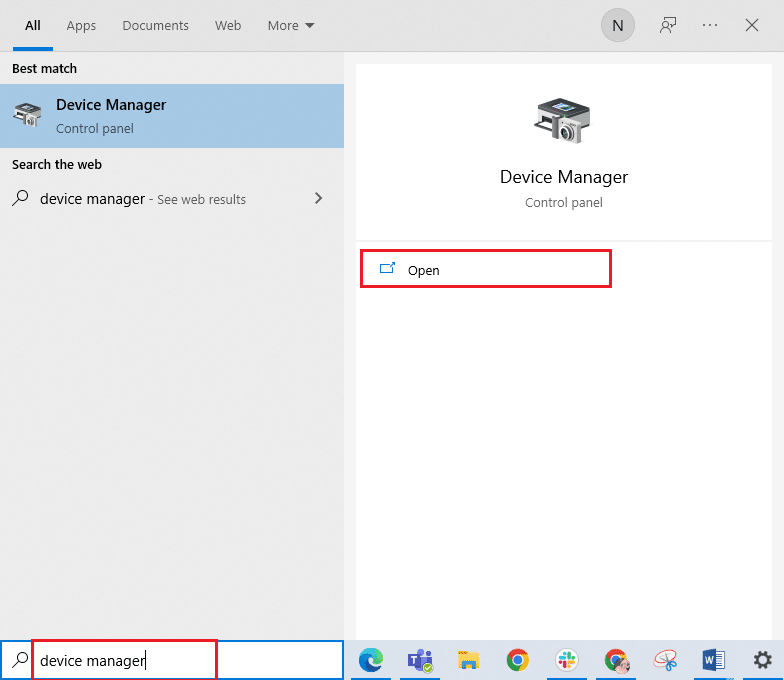
2. Expanda “Bluetooth” e selecione o dispositivo Bluetooth que deseja verificar.
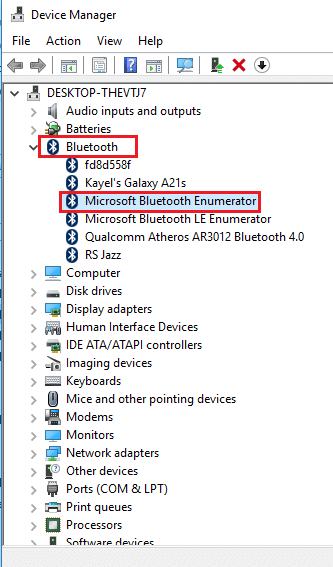
3. Clique com o botão direito no dispositivo e selecione “Propriedades”.
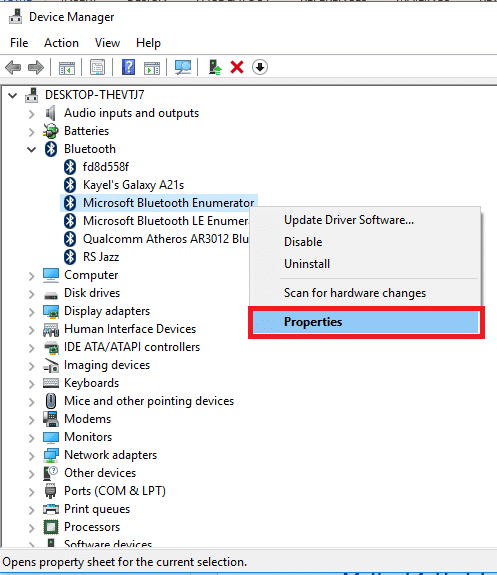
4. Vá para a guia “Eventos” e verifique o carimbo de data/hora mais recente.
Observação: Se o carimbo de data/hora indicar “Dispositivo Iniciado”, o dispositivo está funcionando corretamente e não necessita de alterações.
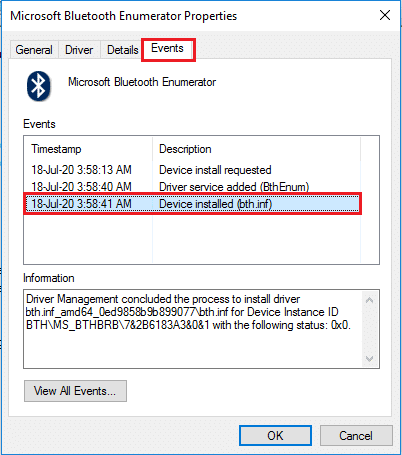
Método 2: Limpeza de arquivos temporários
Arquivos temporários corrompidos na unidade C: podem causar problemas. Veja como limpar esses arquivos:
1. Pressione as teclas Windows + R para abrir a caixa de diálogo “Executar”.
2. Digite “cleanmgr.exe” e clique em “OK” para iniciar a “Limpeza de Disco”.
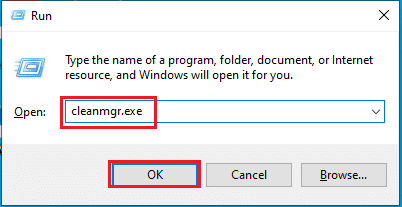
3. Escolha a unidade (C:) e clique em “OK”.
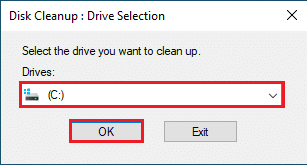
4. Selecione os arquivos a serem removidos e clique em “OK” para efetuar a limpeza.
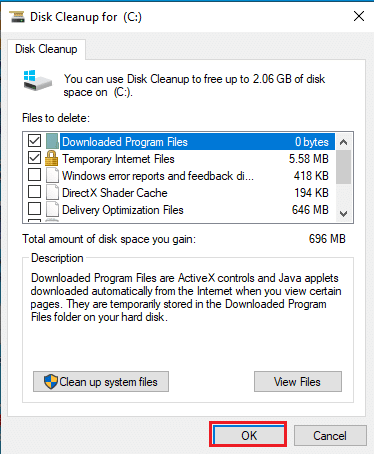
5. Reinicie o computador após a limpeza dos arquivos.
Método 3: Atualização do driver do dispositivo
Drivers desatualizados podem comprometer o funcionamento do seu dispositivo. Aprenda a atualizar os drivers:
Observação: Se não conseguir atualizar os drivers, tente iniciar o PC no modo de segurança.
Opção I: Atualização do driver USB
Veja como atualizar o driver de um dispositivo USB:
1. Abra o Gerenciador de Dispositivos através da pesquisa do Windows.
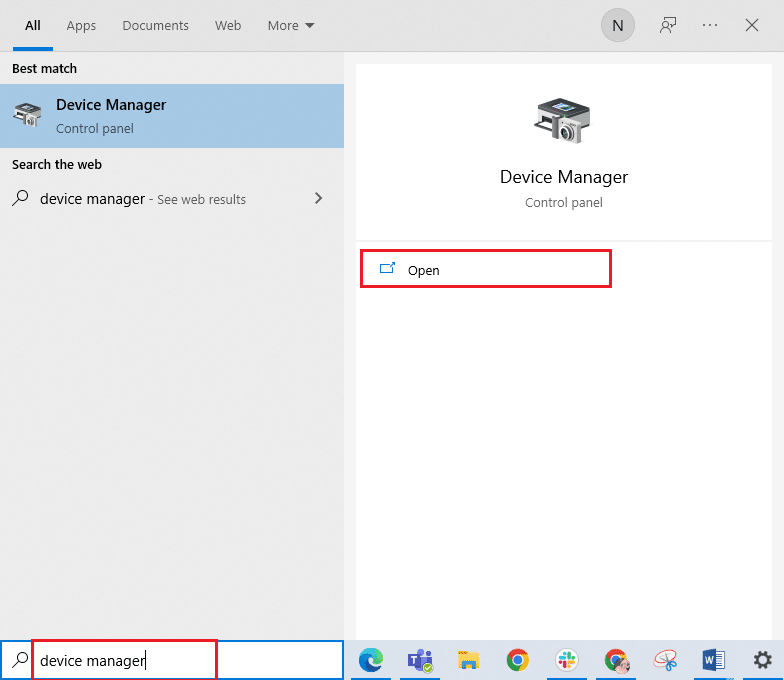
2. Expanda “Controladores USB (barramento universal)” e selecione o dispositivo USB que deseja verificar.
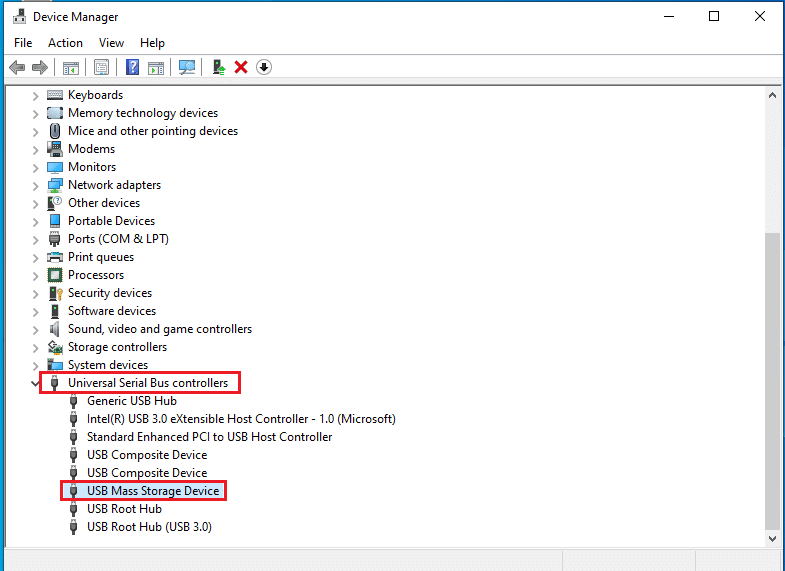
3. Clique com o botão direito no dispositivo e selecione “Atualizar driver”.
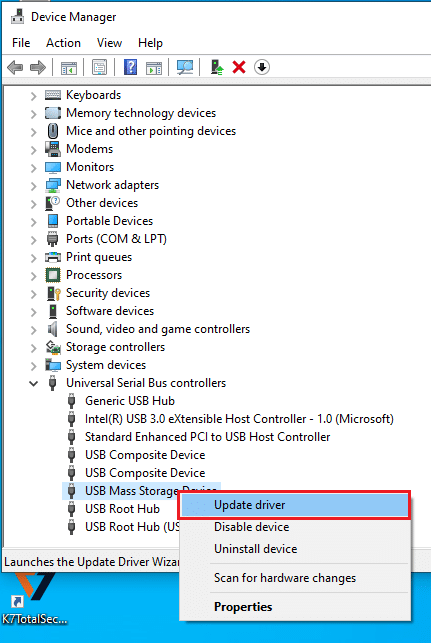
4. Na janela “Atualizar drivers”, escolha “Pesquisar drivers automaticamente”.
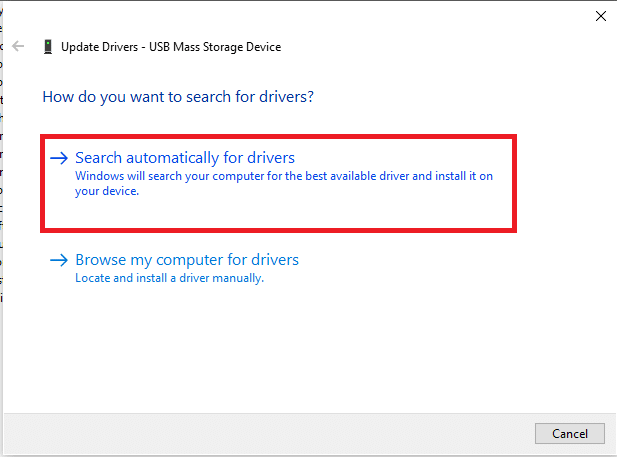
5. O Windows irá baixar e instalar automaticamente as atualizações disponíveis.
Observação: Se não houver atualizações disponíveis, você receberá uma mensagem indicando que os melhores drivers já estão instalados.
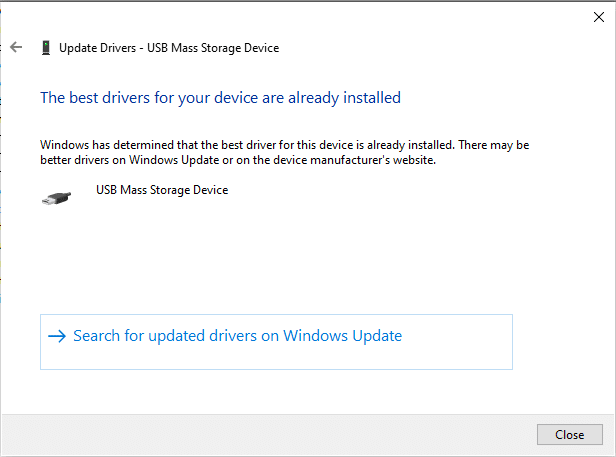
Opção II: Atualizar o driver Bluetooth
Para atualizar o driver Bluetooth, siga estes passos. Você pode também baixar o driver correto no site da Intel.
Observação: Este método é para atualizar o driver integrado do seu PC.
1. Procure o driver correto para o seu dispositivo Bluetooth (ex: Intel) e clique em “Download”.
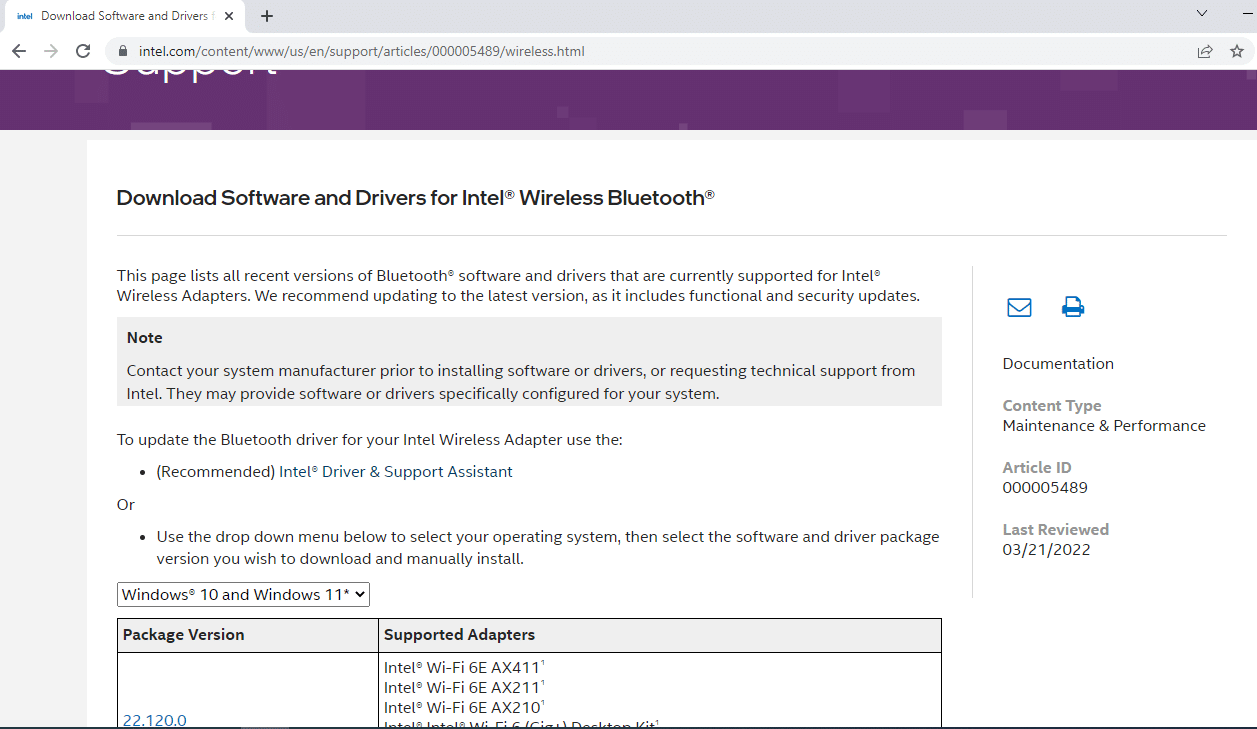
2. Clique em “Concordo” e siga as instruções de instalação.
3. Após baixar o driver, abra o arquivo .exe e siga as etapas de instalação.
4. Reinicie o computador após a instalação.
Método 4: Desinstalação do driver do dispositivo
Se nenhum dos métodos anteriores funcionar, tente desinstalar o driver do dispositivo.
Opção I: Desinstalar driver USB
Veja como desinstalar o driver USB:
1. Abra o Gerenciador de Dispositivos.
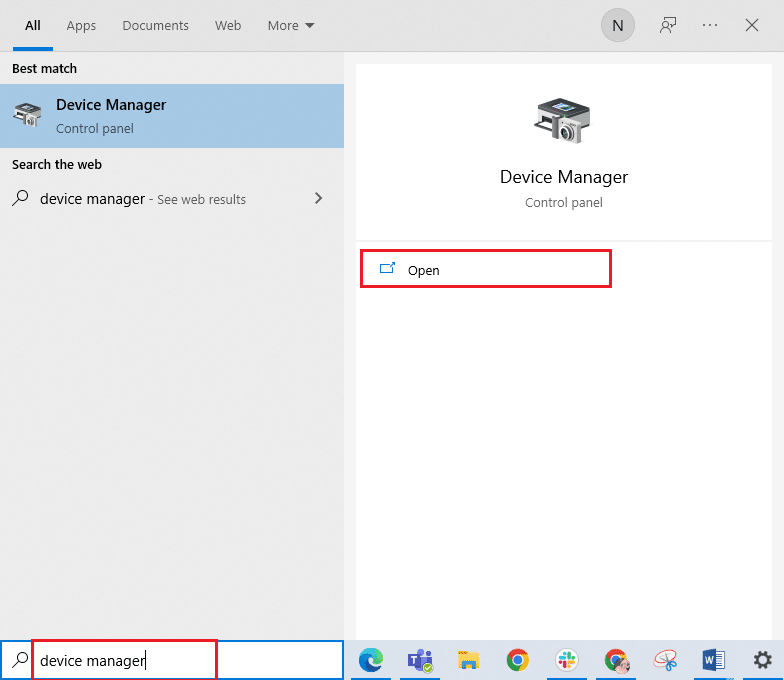
2. Expanda “Controladores USB (barramento universal)” e selecione o dispositivo USB que deseja verificar.
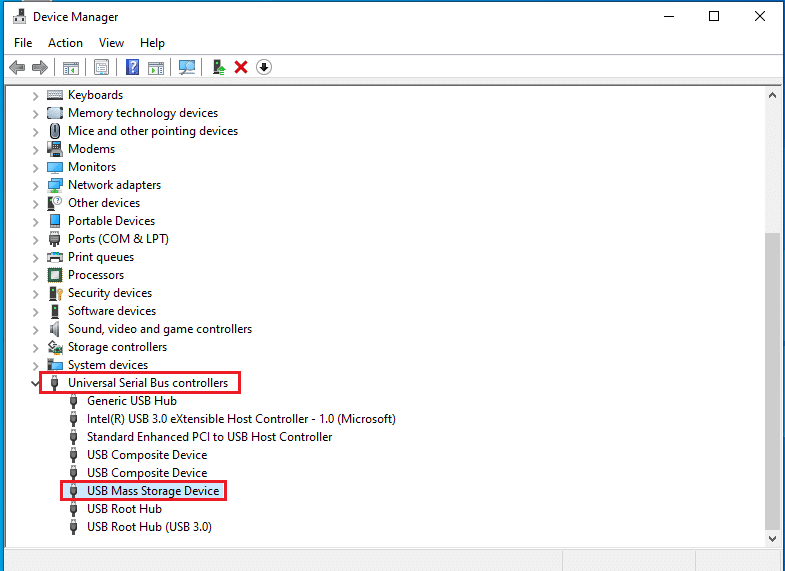
3. Clique com o botão direito no dispositivo e selecione “Desinstalar dispositivo”.
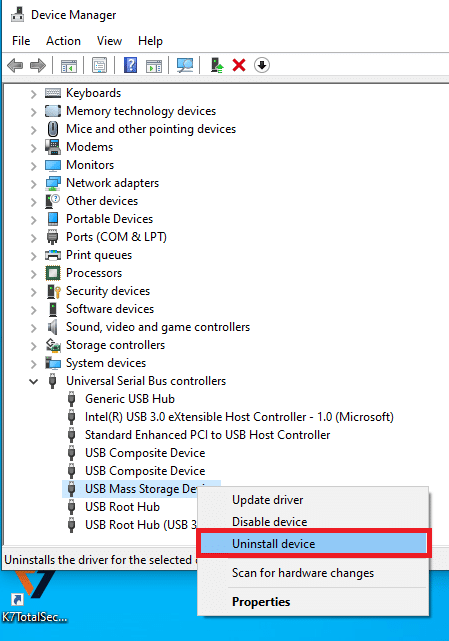
4. Na janela de confirmação, clique em “Desinstalar”.
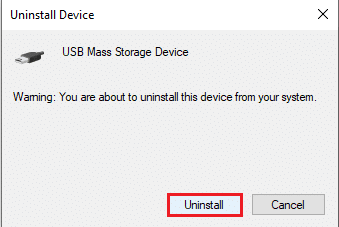
5. Reinicie o computador para que o driver seja reinstalado automaticamente.
Opção II: Desinstalar o driver Bluetooth
Para desinstalar o driver Bluetooth, siga estas etapas:
1. Vá para o Gerenciador de Dispositivos.
2. Expanda “Bluetooth” e selecione o driver “Intel(R) Wireless Bluetooth(R)”.
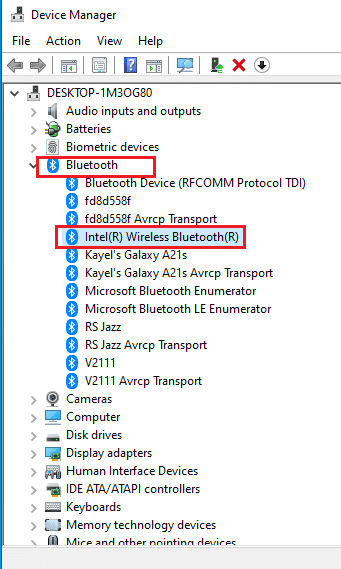
3. Clique com o botão direito e selecione “Desinstalar dispositivo”.
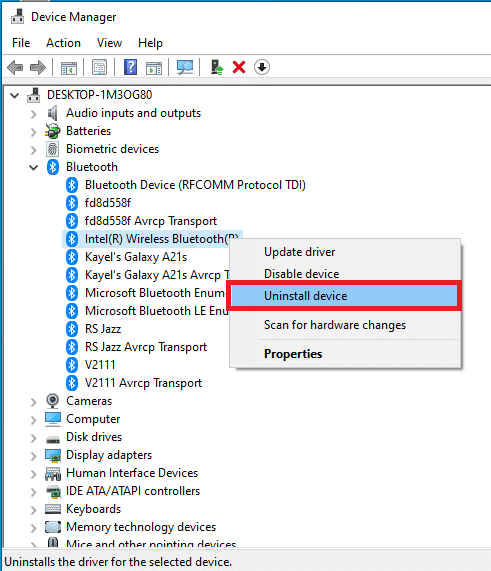
4. Na janela de confirmação, clique em “Desinstalar”.
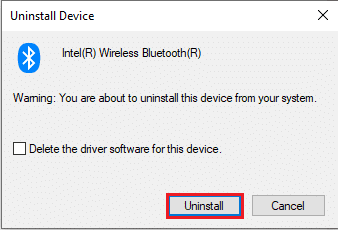
Método 5: Instalação do driver sem fio Intel PROSet
Se você estiver enfrentando problemas com o driver Intel Dual Band Wireless, tente instalar o driver correto manualmente.
1. Abra a página do driver sem fio Intel PROSet e clique em “Baixar agora” de acordo com a arquitetura do seu Windows.
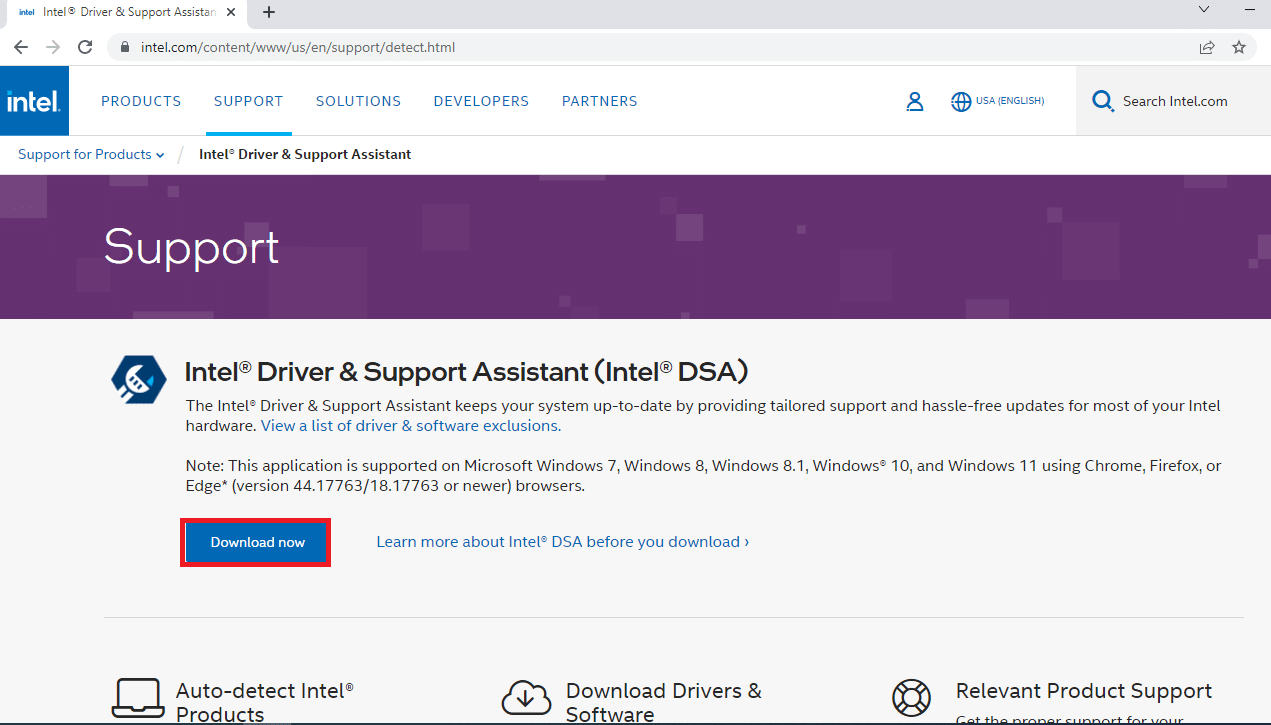
2. Clique em “Concordo” e siga as instruções de instalação.
3. Após baixar o driver, abra o arquivo .exe e siga as etapas de instalação.
4. Reinicie o computador após a instalação.
***
Este artigo apresentou diversos métodos para corrigir o erro “Dispositivo requer instalação adicional” no Windows 10. Se você se deparar com mensagens de erro ao usar dispositivos USB ou Bluetooth, experimente as soluções apresentadas. Deixe suas sugestões e dúvidas na seção de comentários abaixo.